はじめに
このドキュメントでは、Eメールセキュリティアプライアンス(ESA)で保持されるEメールと、その配信を保留するEメールのトラブルシューティング方法について説明します。
前提条件
要件
次の項目に関する知識があることが推奨されます。
- ESAへのCLIアクセス
- ESAへのGUIアクセス
意味
電子メール配信の問題をトラブルシューティングする場合、メッセージの最後の状態が配信に対してキューに入っていることをメールログが示します。これは、メッセージがESAによって処理されたが、何らかの理由でESAがネクストホップMTAへのメッセージの配信を完了できないことを意味します。これはさまざまな理由で発生する可能性がありますが、一般的には、ESAが宛先ホストに到達できないか、メッセージがネクストホップMTAによって抑制または拒否されることが原因です。
確認とトラブルシューティング
配信のためにキューに入れられたメッセージを確認し、SMTP接続を調べる必要がある場合の手順を次に示します。
手順1:配信を保留するメッセージ数の確認
CLIから、 tophosts 配信キューにある項目を確認するために、アクティブな受信者でソートされたコマンド。アクティブな受信者は、待機しているメッセージの数を示します。
esa.lab.local> tophosts active_rcpts
Status as of: Thu Aug 13 14:29:42 2020 EDT
Hosts marked with '*' were down as of the last delivery attempt.
Active Conn. Deliv. Soft Hard
# Recipient Host Recip. Out Recip. Bounced Bounced
1 the.encryption.queue 0 0 0 0
2 the.euq.queue 5 0 0 0 0
3 the.euq.release.queue 0 0 0 0 0
GUIから、Monitor > Delivery Statusの順に移動できます。
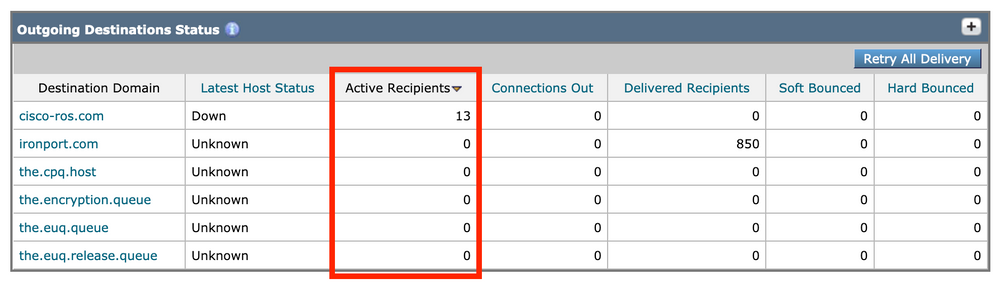 配信ステータス:アクティブな受信者
配信ステータス:アクティブな受信者
手順2:宛先ドメインのホストステータスの確認
CLIから、 hoststatus コマンドを対象のドメインと組み合わせて、ホストのアップ/ダウン状態を確認します。詳細については、「メールホストのステータスの監視」を参照してください。
esa.lab.local> hoststatus mail.com
Host mail status for: 'mail.com'
Status as of: Thu Aug 13 14:37:17 2020 EDT
Host up/down: up
Counters:
Queue
Soft Bounced Events 0
Completion
Completed Recipients 336
Hard Bounced Recipients 0
DNS Hard Bounces 0
5XX Hard Bounces 0
Filter Hard Bounces 0
Expired Hard Bounces 0
Other Hard Bounces 0
Delivered Recipients 336
Deleted Recipients 0
Gauges:
Queue
Active Recipients 0
Unattempted Recipients 0
Attempted Recipients 0
Connections
Current Outbound Connections 0
Pending Outbound Connections 0
これは、GUIのMonitor > Delivery Statusでも確認できます。
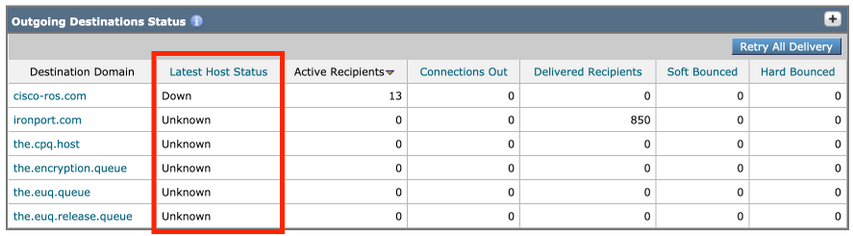 配信ステータス:最新のホストステータス
配信ステータス:最新のホストステータス
Host up/downステータスの例とそれが意味するもの(すべてを含むわけではありません)は次のとおりです。
ご利用条件
- Up:到達可能で、メッセージをアクティブに受け入れます。
- Down:確実にダウンしているか(たとえば、接続が拒否されたか、ホストへのルートがないなど)、またはSMTPカンバセーションがタイムアウトしています。
- Unknown:接続できません(たとえば、不適切なインターフェイスを介してルーティングされた配信や、インターフェイスのIPアドレスがファイアウォールを介して適切にNAT/ルーティングされていない)。
手順3:SMTP接続のテスト
ホストに到達できない場合は、最初にdigを使用してDNS MXレコードを確認し、次にtelnetを使用して接続をテストします。
esa.lab.local> dig mx xmail.com
;; QUESTION SECTION:
;xmail.com. IN MX
;; ANSWER SECTION:
xmail.com. 1784 IN MX 40 al4.xmail-smtp-in.l.google.com.
xmail.com. 1784 IN MX 30 al3.xmail-smtp-in.l.google.com.
xmail.com. 1784 IN MX 10 al1.xmail-smtp-in.l.google.com.
xmail.com. 1784 IN MX 5 xmail-smtp-in.l.google.com.
xmail.com. 1784 IN MX 20 al.xmail-smtp-in.l.google.com.
esa.lab.local> telnet al1.xmail-smtp-in.l.google.com 25
Trying 10.233.186.26...
Connected to .
Escape character is '^]'.
220 mx.mail.com ESMTP d21si4412123pll.407 - gsmtp
Telnetが「Connected with a 220 banner」を返した場合は、 delivernow all コマンドを使用して、アップグレードを実行します。また、GUIからMonitor > Delivery Statusに移動して、Retry All Deliveryをクリックすることもできます。
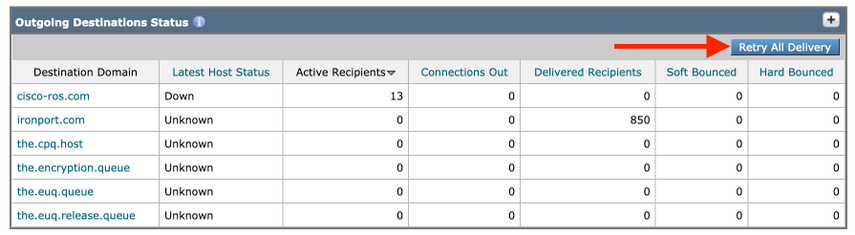 すべての配信の再試行
すべての配信の再試行
接続テストで拒否が返された場合は、追加の調査が必要になる場合があります。メールログやメッセージトラッキングを調べて、拒否の理由が表示されているかどうかを確認できます。
その他の方法によるトラブルシューティング
- SMTPPINGを使用してテストメッセージを送信できます。詳細については、「ESAでの配信の問題のトラブルシューティング方法」を参照してください。
- パケットキャプチャを使用すると、SMTPカンバセーションを確認し、エラー(TLSなど)が発生しているかどうかを確認できます。詳細については、「ESA – パケットキャプチャとネットワーク調査」を参照してください。 CESのお客様は、Cisco TACに連絡して、キャプチャの実行に関するサポートを受ける必要があります。
- ドメインデバッグログにはSMTPカンバセーション全体も表示されるため、ESAからのメッセージの配信方法を確認する必要がある場合に非常に便利です。詳細については、「ESAドメインデバッグログの設定例」を参照してください。
関連情報
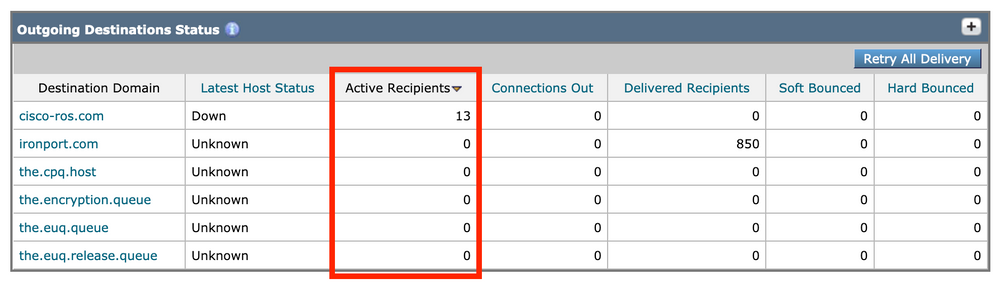
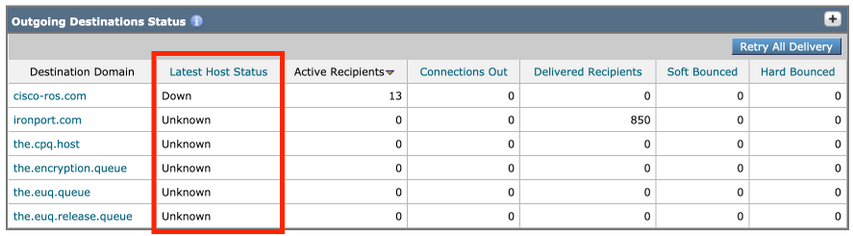
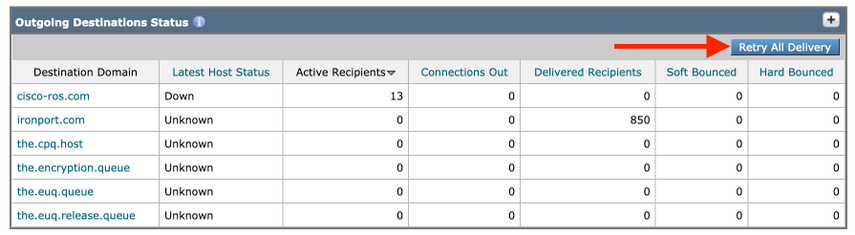
 フィードバック
フィードバック